无热传递的功率逆变器:练习 7 - 分析结果
本练习介绍了如何在仿真期间及之后分析结果。要隐藏 CAD 曲面 (非流体域),请在“显示”(Show) 组中的  “CAD 主体”(CAD Bodies) 和
“CAD 主体”(CAD Bodies) 和  “Flow Analysis 主体”(Flow Analysis Bodies) 之间进行切换。通过在“图例”(Legend) 下拉菜单中选择“未选择”(No Selection) 来清除任何变量显示。单击
“Flow Analysis 主体”(Flow Analysis Bodies) 之间进行切换。通过在“图例”(Legend) 下拉菜单中选择“未选择”(No Selection) 来清除任何变量显示。单击  “XY 坐标图面板”(XYPlot Panel) 查看 XY 坐标图。
“XY 坐标图面板”(XYPlot Panel) 查看 XY 坐标图。
 “CAD 主体”(CAD Bodies) 和
“CAD 主体”(CAD Bodies) 和  “Flow Analysis 主体”(Flow Analysis Bodies) 之间进行切换。通过在“图例”(Legend) 下拉菜单中选择“未选择”(No Selection) 来清除任何变量显示。单击
“Flow Analysis 主体”(Flow Analysis Bodies) 之间进行切换。通过在“图例”(Legend) 下拉菜单中选择“未选择”(No Selection) 来清除任何变量显示。单击  “XY 坐标图面板”(XYPlot Panel) 查看 XY 坐标图。
“XY 坐标图面板”(XYPlot Panel) 查看 XY 坐标图。1. 要显示/隐藏选定的几何图元,请在视图面板中单击  “显示”(Show)。 “显示”(Show)。2. 要更改颜色配置,请单击“图例”(Legend) 中的  “更多”(More),然后在“蓝红”(Blue Red) 和“蓝紫”(Blue Purple) 之间做出选择。 “更多”(More),然后在“蓝红”(Blue Red) 和“蓝紫”(Blue Purple) 之间做出选择。 |
查看边界处的压力等值线
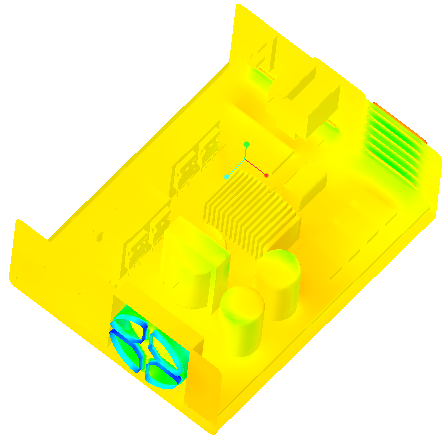 | 压力  Pa  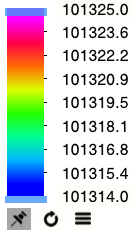 |
1. 在“边界条件”(Boundary Conditions) 的 > 下,选择 POWERINVERTER_1_FLUID。在“视图”(View) 面板中,单击  “显示”(Show) 以显示所选边界。
“显示”(Show) 以显示所选边界。
 “显示”(Show) 以显示所选边界。
“显示”(Show) 以显示所选边界。2. 在“属性”面板的“视图”(View) 选项卡中,为“曲面”(Surface) 设置以下选项值:
◦ “网格”(Grid) - “否”(No)
◦ “轮廓”(Outline) - “否”(No)
◦ “变量”(Variable) - “压力 : [Pa] : 流量”(Pressure: [Pa] : Flow)
◦ “最小”(Min) - 101314
◦ “最大”(Max) - 101325
3. 在图形工具栏中单击  以显示样式元素。选择
以显示样式元素。选择  “着色”(Shading)。
“着色”(Shading)。
 以显示样式元素。选择
以显示样式元素。选择  “着色”(Shading)。
“着色”(Shading)。查看截面上的矢量
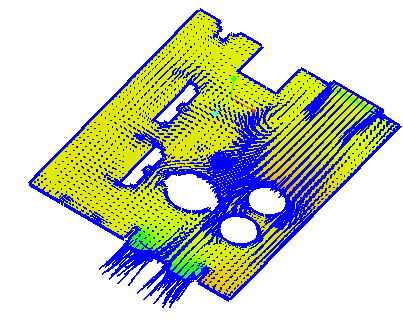 | 压力  Pa  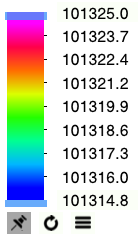 |
1. 创建截面。
2. 选择 Section 01。
3. 在“属性”(Properties) 面板的“模型”(Model) 选项卡中,设置以下选项值:
◦ “类型”(Type) -“平面 Y”(Plane Y)
◦ “位置”(Position) - 0.006
4. 在“属性”面板的“视图”(View) 选项卡中,为“曲面”(Surface) 设置以下选项值:
◦ “变量”(Variable) - “压力 : [Pa] : 流量”(Pressure: [Pa] : Flow)
◦ “最小”(Min) - 101314.75
◦ “最大”(Max) - 101325
5. 在“属性”(Properties) 面板的“视图”(View) 选项卡中,对于“矢量”(Vector) 设置“变量”(Variable)-“速度: [m/s] : 流量”(Velocity: [m/s] : Flow)
6. 您可以使用“大小”(Size)、“统一刀头”(Uniform Head)、“刀头大小”(Head Size) 和“投影”(Projection) 选项编辑矢量属性。
查看域中的流线
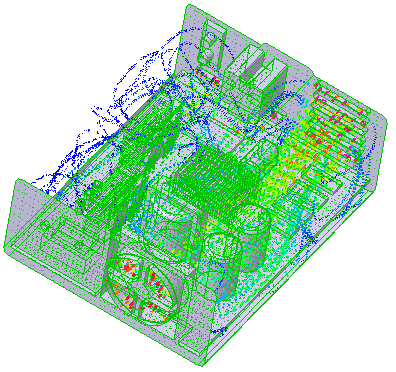 | 速度大小  m/s  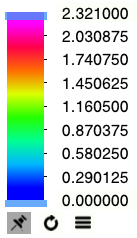 |
1. 向 Flow Analysis 树中添加 Streamline01 并将其选中。
2. 在“属性”(Properties) 面板的“模型”(Model) 选项卡中,设置以下选项值:
◦ “线条粗细”(Line Thickness) - 0.0005
◦ “动画时长”(Animation Time Size) - 0.005
3. 在“属性”面板的“视图”(View) 选项卡中,为“曲面”(Surface) 设置以下选项值:
◦ “变量”(Variable) - “速度大小 : [m/s] : 流量”(Velocity Magnitude: [m/s] : Flow)
◦ “最小”(Min) - 0
◦ “最大”(Max) - 2.321
4. 在 Flow Analysis 树中的“普通边界”(General Boundaries) 下,选择 BC_00001。
5. 在“模型”(Model) 选项卡中,对于 Streamline01,将“释放粒子”(Release Particle) 设置为 Yes。
绘制入口边界处的质量通量图
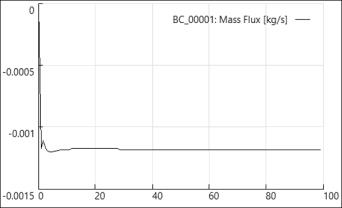
在 X 轴上:迭代
在 Y 轴上:质量通量
1. 在 Flow Analysis 树中,单击“边界条件”(Boundary Conditions) 下的“普通边界”(General Boundaries)。
2. 选择 BC_1。
3. 单击  “XY 坐标图”(XYPlot)。新要素 xyplot1 将添加到 Flow Analysis 树中的 > 中。
“XY 坐标图”(XYPlot)。新要素 xyplot1 将添加到 Flow Analysis 树中的 > 中。
 “XY 坐标图”(XYPlot)。新要素 xyplot1 将添加到 Flow Analysis 树中的 > 中。
“XY 坐标图”(XYPlot)。新要素 xyplot1 将添加到 Flow Analysis 树中的 > 中。4. 选择 xyplot1。
5. 在“属性”(Properties) 面板的“模型”(Model) 选项卡中,将“变量”(Variable) 设置为“质量通量”(Mass Flux)。
6. 根据需要单击  “停止”(Stop) 和
“停止”(Stop) 和  “运行”(Run)。
“运行”(Run)。
 “停止”(Stop) 和
“停止”(Stop) 和  “运行”(Run)。
“运行”(Run)。绘制监控点处的压力图
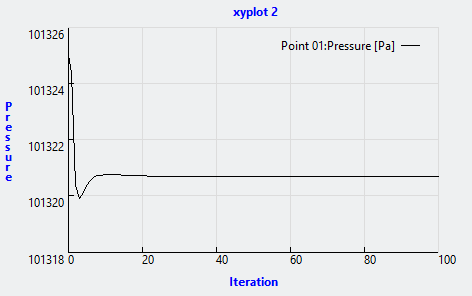
1. 在 Flow Analysis 树中的“结果”(Results) 下,单击“监控点”(Monitoring Points)。
2. 选择 Point01。
3. 单击  “XY 坐标图”(XYPlot)。新要素 xyplot2 将添加到 Flow Analysis 树中的 > 中。
“XY 坐标图”(XYPlot)。新要素 xyplot2 将添加到 Flow Analysis 树中的 > 中。
 “XY 坐标图”(XYPlot)。新要素 xyplot2 将添加到 Flow Analysis 树中的 > 中。
“XY 坐标图”(XYPlot)。新要素 xyplot2 将添加到 Flow Analysis 树中的 > 中。4. 选择 xyplot2。
5. 在“属性”(Properties) 面板的“视图”(View) 选项卡中,将“变量”(Variable) 设置“压力”(Pressure)。
6. 根据需要单击  “停止”(Stop) 和
“停止”(Stop) 和  “运行”(Run)。
“运行”(Run)。
 “停止”(Stop) 和
“停止”(Stop) 和  “运行”(Run)。
“运行”(Run)。